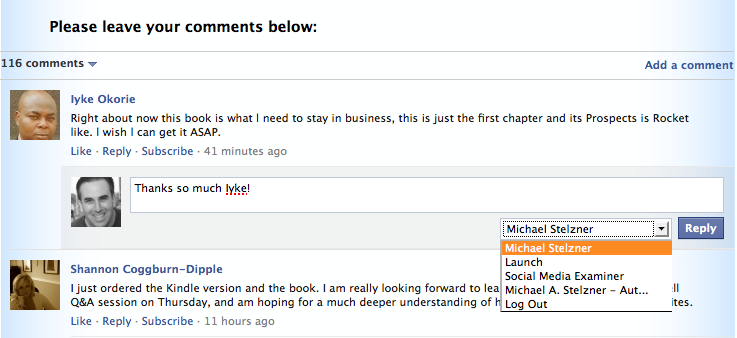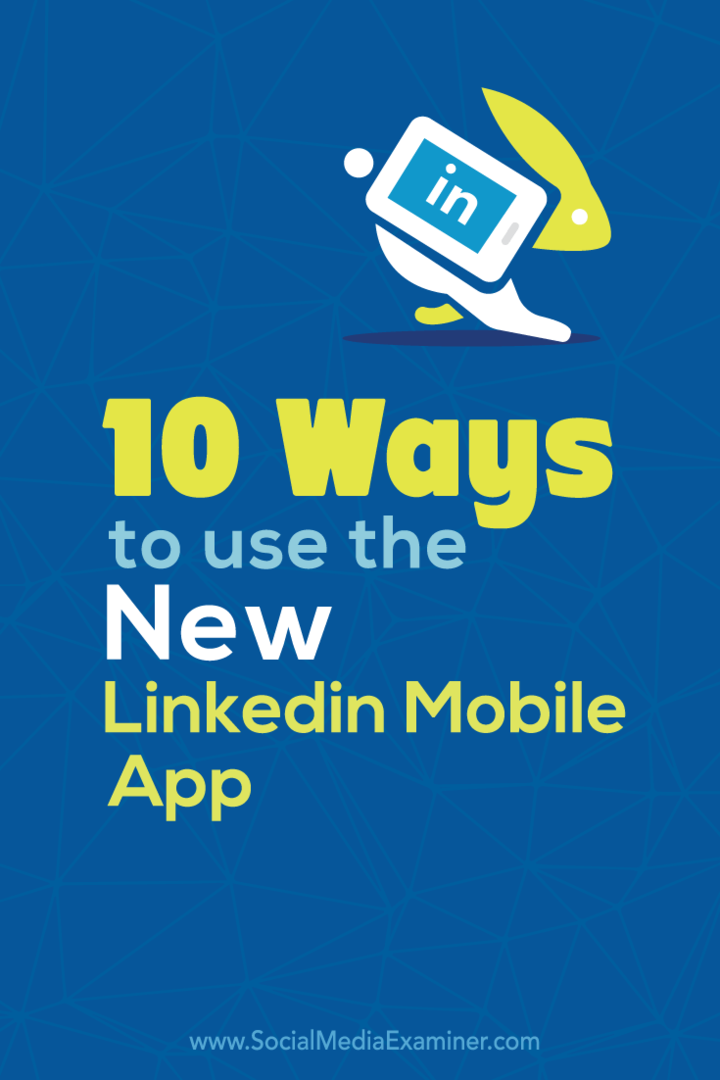क्या आपकी YouTube अनुशंसाएं बासी हो रही हैं? उन्हें रीसेट करें
गूगल यूट्यूब नायक / / August 23, 2021

अंतिम बार अद्यतन किया गया
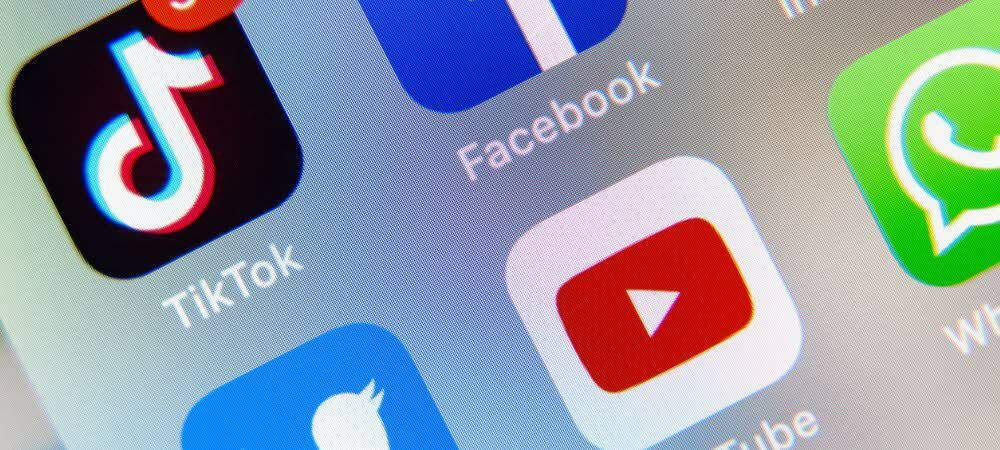
आपकी YouTube अनुशंसाएं पुरानी हो सकती हैं क्योंकि आपकी रुचियां बदल गई हैं। यहां कुछ चरणों में इसे ठीक करने का तरीका बताया गया है ताकि वे ताज़ा हो जाएं।
क्या आप जानते हैं कि YouTube याद रख सकता है कि आपने कौन से वीडियो देखे? क्या आप जानते हैं कि YouTube अनुशंसाएं उस इतिहास पर आधारित होती हैं? यदि आपकी रुचियां बदल गई हैं या आप एक नई शुरुआत चाहते हैं, तो आप कुछ ही चरणों में उन अनुशंसाओं को हटा सकते हैं। यह आपके द्वारा किए जा सकने वाले कई बदलावों में से एक है सबसे लोकप्रिय वीडियो सेवा ग्रह पर। चलो इसे करते हैं।
यदि आपके पास Google खाता है और YouTube या Google खोज इंजन का उपयोग करते हैं, तो आपके ऑनलाइन जीवन के बारे में सब कुछ एकत्र किया जाता है। जानकारी का उपयोग बड़े पैमाने पर मार्केटिंग खरीदारी और विभिन्न Google संपत्तियों में सुझाव देने के लिए किया जाता है।
YouTube पर, Google के एल्गोरिदम आपके द्वारा देखे जाने वाले वीडियो और आपके Google खोज इतिहास पर नज़र रखते हैं। ये एल्गोरिदम आपकी घड़ी और खोज इतिहास को हटाकर समायोज्य हैं। एक विकल्प के रूप में, आप अपनी सिफारिशों को ट्यून कर सकते हैं ताकि वे आपके वर्तमान को बेहतर ढंग से प्रतिबिंबित करें, न कि ऐतिहासिक, रुचियों को।
कृपया ध्यान दें: एक डिवाइस पर आपके YouTube खाते में किए गए परिवर्तन अन्य सभी पर दिखाई देते हैं। इसलिए, यदि आप एक पर अपना देखने और खोज इतिहास हटाते हैं, तो वे हर जगह भी हटा दिए जाते हैं।
YouTube अनुशंसाओं को हटाना
आप YouTube इतिहास को चार तरीकों से हटा सकते हैं:
- सबसे पहले, यदि पहले देखे गए कुछ वीडियो में ऐसे विषय हैं जिनमें अब आपकी रुचि नहीं है, अलग-अलग वीडियो हटाएं आपके देखने के इतिहास से। ऐसा करने से, आपकी YouTube अनुशंसाएं उस विषय (विषयों) को प्रदर्शित नहीं करेंगी।
- व्यक्तिगत खोजों को हटाना आपके खोज इतिहास से उन विषयों के भविष्य की सिफारिशों का हिस्सा बनने की संभावना भी कम हो जाएगी।
- यदि आप वर्तमान में अनुशंसाएँ नहीं देखना चाहते हैं, लेकिन भविष्य में देख सकते हैं, तो आप कर सकते हैं विराम इतिहास YouTube में, जो YouTube अनुशंसाओं को बंद कर देता है। आप किसी भी समय विराम हटा सकते हैं।
- सबसे कट्टरपंथी विकल्प है अपना YouTube इतिहास साफ़ करें. अपने खाते से संपूर्ण देखने और खोज इतिहास को हटाने के बाद, आपके सुझाव नए होंगे।
व्यक्तिगत वीडियो और खोज आइटम हटाना
आरंभ करना:
- अपने में साइन इन करें यूट्यूब खाता एक कंप्यूटर ब्राउज़र के माध्यम से myactivity.google.com. एक बार साइन इन करने के बाद, आपको अपने देखे गए वीडियो की सूची दिखाई देगी, चाहे डिवाइस कुछ भी हो। बेशक, उन वीडियो को आपकी वॉच लिस्ट में दिखाने के लिए आपको अपने Google खाते में लॉग इन करना होगा।
- खोजो विषय आप या तो वीडियो या खोज शब्द हटाना चाहते हैं। नवीनतम आइटम पहले दिखाए जाते हैं; वे तिथि के अनुसार क्रमबद्ध हैं।
- क्लिक विवरण वीडियो या खोज सूची के नीचे बाईं ओर।

अगला:
- पर क्लिक करें थ्री-डॉट आइकन आइटम विवरण पृष्ठ के शीर्ष दाईं ओर।
- चुनना हटाएं पुल-डाउन मेनू से।
- चुनते हैं हटाएं हटाने की पुष्टि करने के लिए।
- अपने इतिहास से अतिरिक्त सामग्री को हटाने के लिए चरणों को दोहराएं।
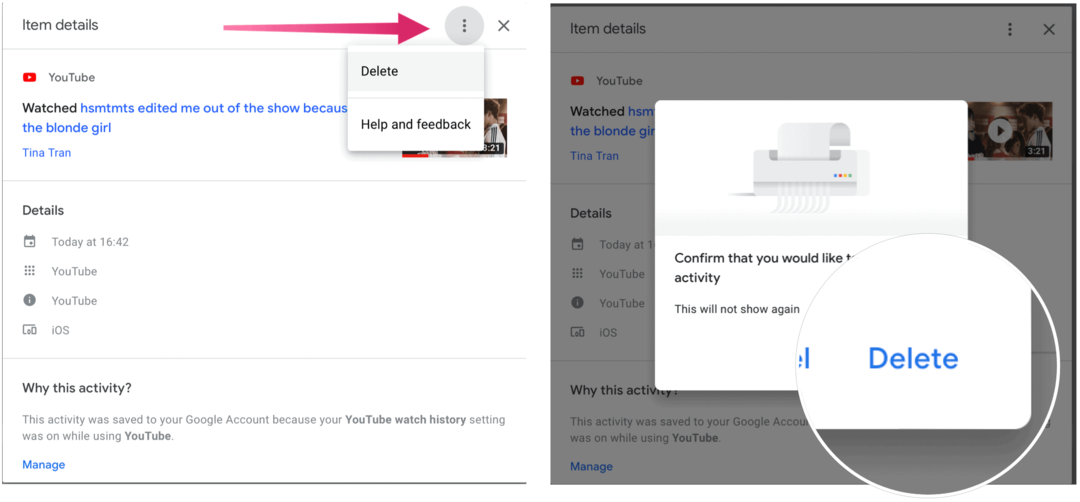
आप कितना Google खोज या YouTube देख रहे हैं, इस पर निर्भर करते हुए, यह आपके इतिहास से सामग्री को हटाने के लिए तेजी से एक लंबा, कठिन काम बन सकता है।
एक ब्रेक ले रही है
आप Google खोजों या YouTube देखने के इतिहास के संग्रह को भी रोक सकते हैं। ऐसा करते समय, विराम के बाद आप जो कुछ भी करते हैं, वह अनुशंसाओं को आगे बढ़ाने के लिए एकत्र नहीं किया जाता है। ऐसा करने के लिए:
- अपने में साइन इन करें यूट्यूब खाता एक कंप्यूटर ब्राउज़र के माध्यम से myactivity.google.com. एक बार साइन इन करने के बाद, आपको अपने देखे गए वीडियो की सूची दिखाई देगी, चाहे डिवाइस कुछ भी हो। बेशक, उन वीडियो को आपकी वॉच लिस्ट में दिखाने के लिए आपको अपने Google खाते में लॉग इन करना होगा।
- क्लिक वेब और ऐप गतिविधि या YouTube इतिहास, इस पर निर्भर करता है कि आप किस प्रकार के गतिविधि संग्रह को रोकना चाहते हैं।
- टॉगल को क्रमशः वेब और ऐप गतिविधि या YouTube इतिहास के दाईं ओर स्विच करें।
- दबाएं रोकें बटन अपनी सेटिंग की पुष्टि करने के लिए,
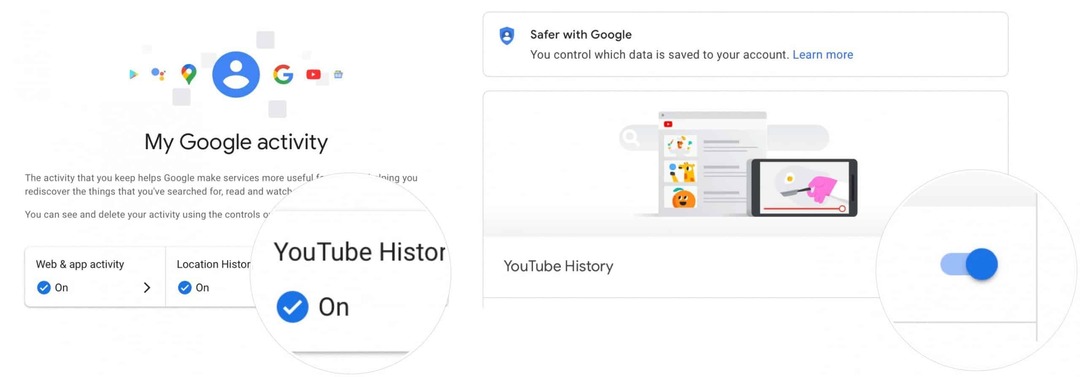
सामग्री को हमेशा के लिए हटाना
आप अपने YouTube देखने और खोज इतिहास को पूरी तरह से हटा भी सकते हैं। ऐसा करने पर, YouTube आपके सुझावों को रीसेट कर देगा। आप YouTube को केवल अपने ऐतिहासिक डेटा को सीमित समय के लिए रखने के लिए भी सेट कर सकते हैं।
YouTube में अपना देखने और खोजने का इतिहास मिटाने के लिए:
- सबसे पहले, अपने में साइन इन करें यूट्यूब खाता एक कंप्यूटर ब्राउज़र के माध्यम से myactivity.google.com.
- क्लिक गतिविधि हटाएं बाईं तरफ।
- चुनना हमेशा.
- चुनते हैं हटाएं पॉप-अप बॉक्स में।
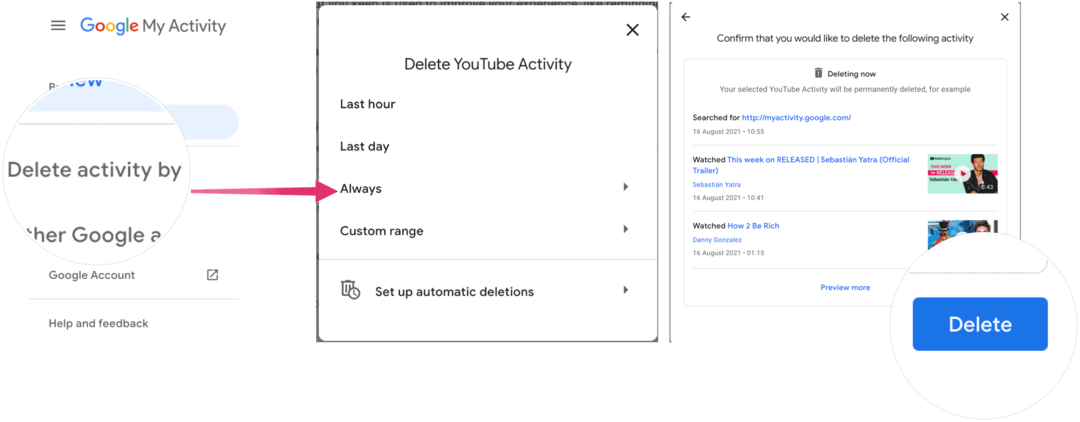
जैसा कि आप ऊपर दिए गए स्क्रीनशॉट में देख सकते हैं, आप आखिरी घंटे, आखिरी दिन, या कस्टम रेंज के माध्यम से घड़ी और खोज जानकारी को हटाने के लिए उसी टूल का उपयोग कर सकते हैं।
YouTube अनुशंसाएं: स्वचालित विलोपन के बारे में क्या?
एक अन्य उपाय यह हो सकता है कि एक समय के बाद Google स्वचालित रूप से आपकी घड़ी और खोज इतिहास को हटा दे। फिर, आपकी YouTube अनुशंसाएं पुरानी नहीं होंगी।
ऐसा करने के लिए:
- अपने में साइन इन करें यूट्यूब खाता एक कंप्यूटर ब्राउज़र के माध्यम से myactivity.google.com.
- क्लिक गतिविधि हटाएं बाईं तरफ।
- चुनना स्वचालित विलोपन सेट करें.
- क्लिक से पुरानी सामग्री को स्वतः हटाएं. 3, 18 या 36 महीनों में से चुनें।
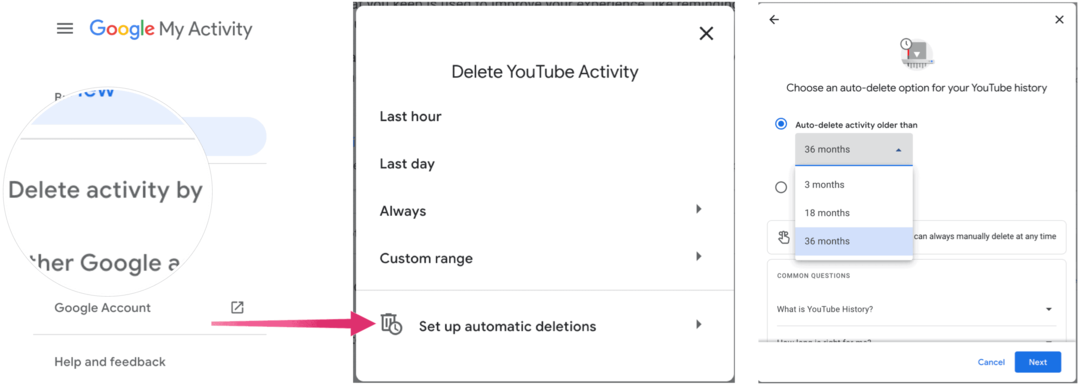
वहाँ से:
- क्लिक अगला.
- चुनना पुष्टि करना.
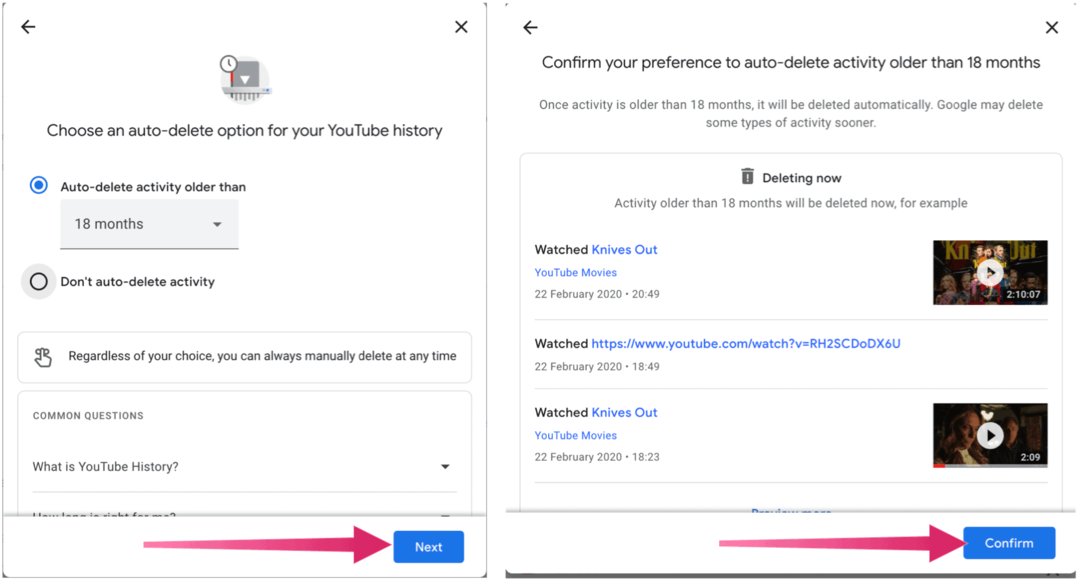
Google YouTube खोज और देखने के इतिहास को हटाना अपेक्षाकृत आसान बनाता है। ऐसा करते समय, आपकी वर्तमान रुचियों से बेहतर तरीके से मेल खाने के लिए आपकी YouTube अनुशंसाओं में बदलाव किया जाता है।
और जब आप अपने सुझावों को रीसेट कर रहे हों, तो यह सुनिश्चित करने पर एक नज़र डालें कि आपका YouTube प्रोफ़ाइल सेटिंग निजी हैं.
Google क्रोम कैश, कुकीज़ और ब्राउज़िंग इतिहास को कैसे साफ़ करें
Chrome आपके ब्राउज़र के प्रदर्शन को ऑनलाइन अनुकूलित करने के लिए आपके ब्राउज़िंग इतिहास, कैशे और कुकीज़ को संग्रहीत करने का एक उत्कृष्ट कार्य करता है। उसका तरीका है...
इन-स्टोर मूल्य मिलान: स्टोर में खरीदारी करते समय ऑनलाइन मूल्य कैसे प्राप्त करें
इन-स्टोर खरीदने का मतलब यह नहीं है कि आपको अधिक कीमत चुकानी होगी। मूल्य-मिलान गारंटी के लिए धन्यवाद, आप खरीदारी करते समय ऑनलाइन छूट प्राप्त कर सकते हैं ...
डिजिटल गिफ्ट कार्ड के साथ डिज़्नी प्लस सब्सक्रिप्शन कैसे उपहार में दें
यदि आप डिज़्नी प्लस का आनंद ले रहे हैं और इसे दूसरों के साथ साझा करना चाहते हैं, तो यहां डिज़्नी+ उपहार सदस्यता खरीदने का तरीका बताया गया है...
Google डॉक्स, शीट और स्लाइड में दस्तावेज़ साझा करने के लिए आपकी मार्गदर्शिका
आप Google के वेब-आधारित ऐप्स के साथ आसानी से सहयोग कर सकते हैं। Google दस्तावेज़, पत्रक और स्लाइड में अनुमतियों के साथ साझा करने के लिए आपकी मार्गदर्शिका यहां दी गई है...